
Πίνακας περιεχομένων:
- Συγγραφέας John Day [email protected].
- Public 2024-01-30 08:34.
- Τελευταία τροποποίηση 2025-01-23 14:39.

Απλή ψηφιακή ψηφιακή εφαρμογή για την καλή λειτουργία
Πώς να φτιάξετε ένα ψηφιακό ζάρι.
Βήμα 1: Dado Electrónico

Εκ των πραγμάτων, διδάσκοντας ένα ψηφιακό σύστημα.
Πρώτα από όλα, μπορείτε να προσαρμόσετε μια προσαρμοσμένη αίσθηση του μηνύματος που πρέπει να λάβετε υπόψη σας.
Έχει σχεδιαστεί για να παίζει το parchís, αλλά είναι εύκολα προσαρμόσιμο σε οποιοδήποτε επιτραπέζιο παιχνίδι στο οποίο είναι απαραίτητο να ρίξετε ένα ή περισσότερα ζάρια.
Βήμα 2: Componentes Necesarios - Components
ΥΛΙΚΑ.
Un Arduino nano (o cualquier otro Arduino)
Una pantalla OLED de 0, 96"
Un pulsador
Un led
Una resistencia de 10k
Una protoboard y καλώδια.
Mi pantalla es de 0, 96 pulgadas, y utiliza el πρόγραμμα οδήγησης SSD1306.
Ανάλυση 128x64, που συνδέεται με το πρωτόκολλο I2C, και τη λειτουργία με 5v.
Χρησιμοποιήστε τις απαραίτητες εγκαταστάσεις για τις ελεύθερες εφαρμογές Adafruit_SSD1306.h y Adafruit_GFX.h
********************************************
Arduino nano
Oled οθόνη 0, 96 I2C
Πιέστε το κουμπί
Δίοδος led
Αντίσταση 10 K Omhs
Αυτή η οθόνη είναι 0,96 ίντσες και χρησιμοποιεί το πρόγραμμα οδήγησης SSD1306. Έχει ανάλυση 128x64, επικοινωνεί με το πρωτόκολλο I2C και λειτουργεί με 5v. Για τη χρήση του είναι απαραίτητη η εγκατάσταση των βιβλιοθηκών Adafruit_SSD1306.h και Adafruit_GFX.h
Βήμα 3: Conexiones
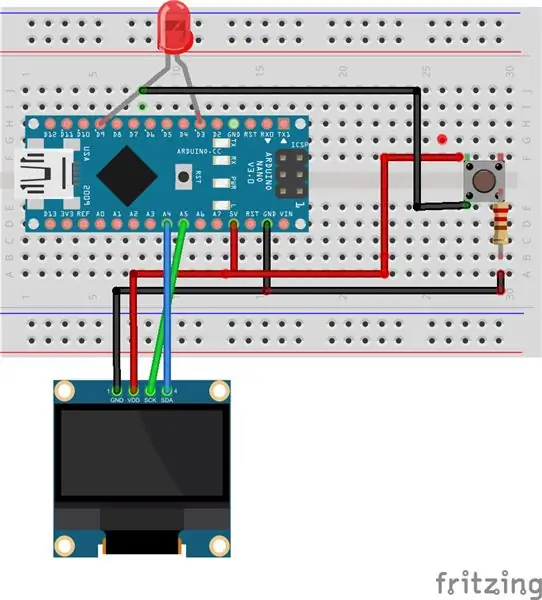
Παράλληλα, διατίθενται 4 πεύκα GND, VCC, SCL, SDA
Conectamos el primer pin al GND del Arduino y VCC al 5v del Arduino. (OJO. Hay otras pantallas que funcionan con 3, 5 v)
SCL y SDA hay que conectarlos a los pines I2C del Arduino. En Arduino Uno, Nano y Mini Pro, SDA es el pin A4 y el SCK el pin A5
Ahora vamos a conectar un led con un pulsador y una resistencia pulldown
************************
Για σύνδεση, έχει 4 ακίδες GND, VCC, SCL, SDA Συνδέουμε την πρώτη καρφίτσα στο GND του Arduino και το VCC στα 5v του Arduino. (Σημείωση, υπάρχουν και άλλες οθόνες που λειτουργούν με 3,5 v)
Το SCL και το SDA πρέπει να είναι συνδεδεμένα με τις ακίδες I2C του Arduino. Στο Arduino Uno, Nano και Mini Pro, το SDA είναι ο πείρος A4 και ο πείρος SCK A5
Τώρα πρόκειται να συνδέσουμε ένα led με ένα κουμπί ώθησης και μια αντίσταση αναδίπλωσης.
Δείτε την εικόνα.
Βήμα 4: Código
El funcionamiento del programa es sencillo. Al principio carga en memoria 6 imágenes con cada uno de las caras del dado. Después entra en un bucle infinito a la espera de que el pulsador cierre el circuito. Cuando el pulsador es activado se genera un numero aleatorio entre 1 y 6 y se carga en pantalla la imagenrespondresponde al número, y vuelve a esperar por el pulsador.
Παραδείγματα που θα σας βοηθήσουν να ξαναπεράσετε, θα σας βοηθήσουν να μάθετε περισσότερα για το A0 que al no tener nada se supone que dará una lectura distinta cada vez.
Para evitar el efecto rebote del pulsador, realmente lo que hacemos es controlar cuando lo soltamos. Cuando pulsamos por primera vez, se enciende el led, y permanece encendido hasta que soltamos el pulsador.
******************
Ο κώδικας είναι απλός. Αρχικά φορτώνει στη μνήμη 6 εικόνες με κάθε μία από τις όψεις της μήτρας.
Στη συνέχεια, κάντε ένα βρόχο περιμένοντας το κουμπί να κλείσει το κύκλωμα.
Όταν το κουμπί είναι ενεργοποιημένο, δημιουργείται ένας τυχαίος αριθμός μεταξύ 1 και 6 και η εικόνα που αντιστοιχεί στον αριθμό φορτώνεται στην οθόνη.
Συνιστάται:
E -ζάρια - Arduino Die/ζάρια 1 έως 6 Dice + D4, D5, D8, D10, D12, D20, D24 και D30: 6 βήματα (με εικόνες)

E -dice - Arduino Die/ζάρια 1 έως 6 Dice + D4, D5, D8, D10, D12, D20, D24 και D30: Αυτό είναι ένα απλό έργο arduino για την κατασκευή μιας ηλεκτρονικής μήτρας. Μπορείτε να επιλέξετε για 1 έως 6 ζάρια ή 1 από τα 8 ειδικά ζάρια. Η επιλογή γίνεται με απλή περιστροφή ενός περιστροφικού κωδικοποιητή. Αυτά είναι τα χαρακτηριστικά: 1 μήτρα: εμφάνιση μεγάλων κουκίδων 2-6 ζάρια: εμφάνιση κουκκίδων
Έξι όψεις PCB LED ζάρια με WIFI & γυροσκόπιο - PIKOCUBE: 7 βήματα (με εικόνες)

Έξι όψεις PCB LED Ζάρια με WIFI & γυροσκόπιο - PIKOCUBE: Γεια σας κατασκευαστές, είναι κατασκευαστής moekoe! Σήμερα θέλω να σας δείξω πώς να φτιάξετε ένα πραγματικό ζάρι LED βασισμένο σε έξι PCB και 54 LED συνολικά. Δίπλα στον εσωτερικό γυροσκοπικό του αισθητήρα που μπορεί να ανιχνεύσει κίνηση και θέση ζαριών, ο κύβος διαθέτει ESP8285-01F που είναι
Soft Toy Bluetooth Ζάρια και ανάπτυξη παιχνιδιού Android με MIT App Inventor: 22 βήματα (με εικόνες)

Soft Toy Bluetooth Ζάρια και ανάπτυξη παιχνιδιού Android με MIT App Inventor: Το παιχνίδι με ζάρια έχει διαφορετική μέθοδο 1) Παραδοσιακό παιχνίδι με ξύλινα ή ορείχαλκο ζάρια. 2) Παίξτε στο κινητό ή στον υπολογιστή με την τυχαία τιμή ζαριού που δημιουργήθηκε από το κινητό ή τον υπολογιστή. Με αυτή τη διαφορετική μέθοδο παίξτε τα ζάρια σωματικά και μετακινήστε το νόμισμα στο κινητό ή τον υπολογιστή
Arduino Blue LED Ζάρια: 8 Βήματα

Arduino Blue LED Dice: Χάρη στο nick_rivera για την πίστωση
Arduino LED Ζάρια: 4 Βήματα
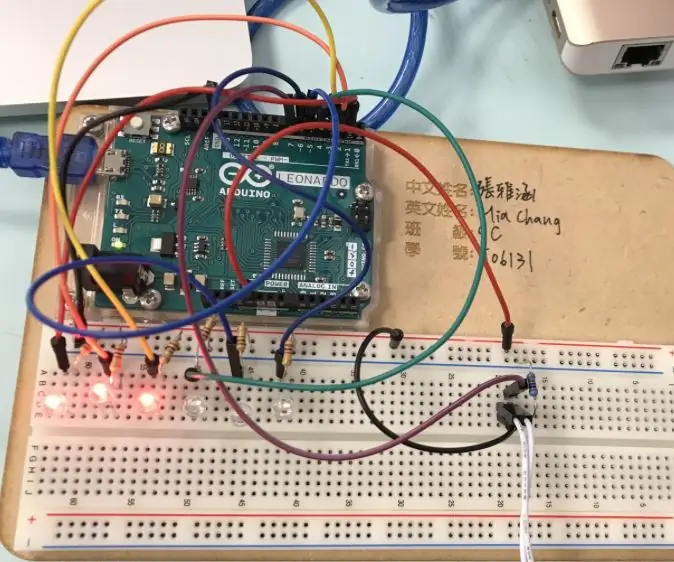
Arduino LED Dice: Αυτό το διδακτικό θα σας δείξει το απλό Arduino Dice με μερικά βήματα. Το έργο είναι κατάλληλο για αρχάριους, περιέχει μερικά βασικά μέρη και απαιτεί ελάχιστη ποσότητα εξαρτημάτων. Τα παρακάτω εξηγούν την προετοιμασία στοιχείων για την κατασκευή
